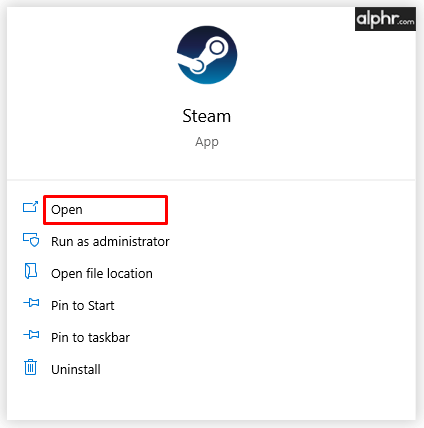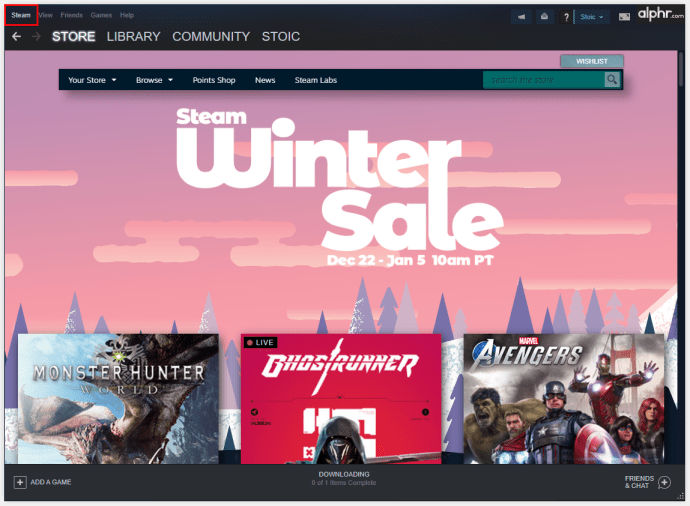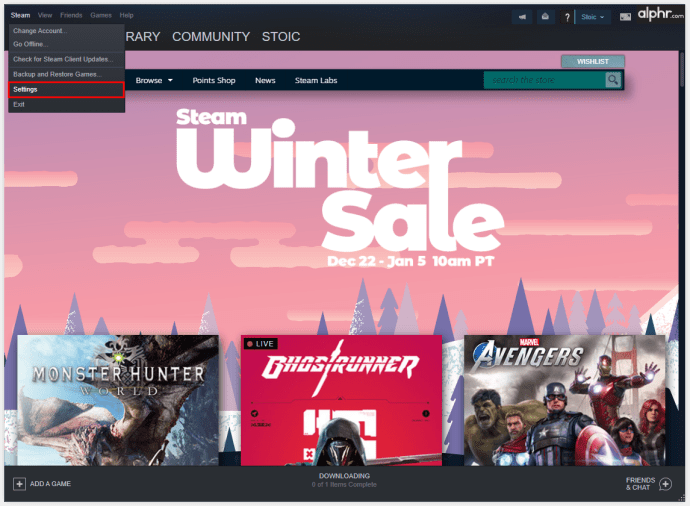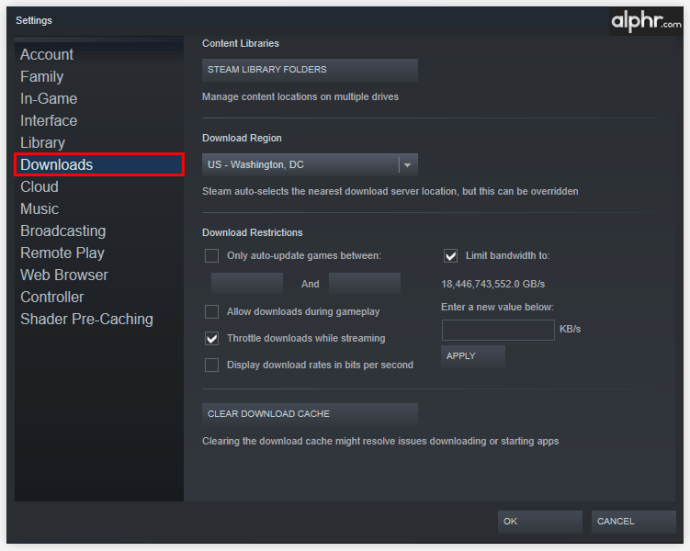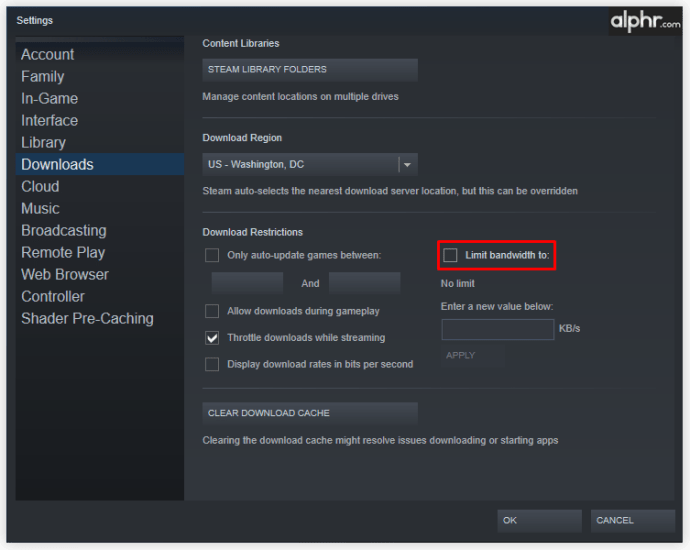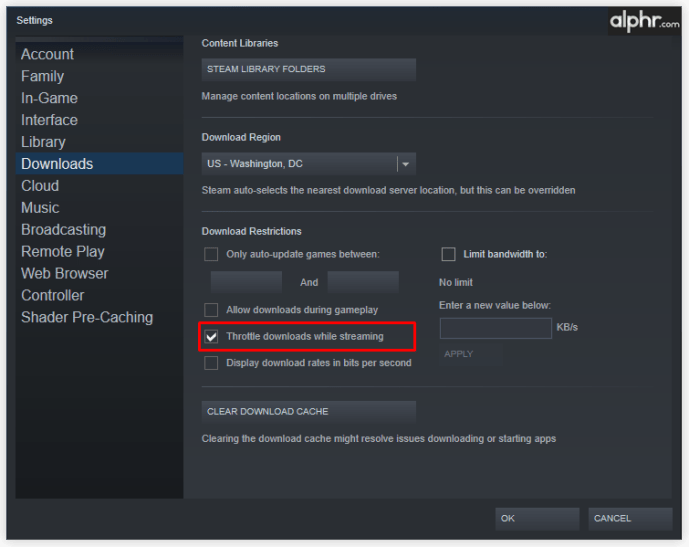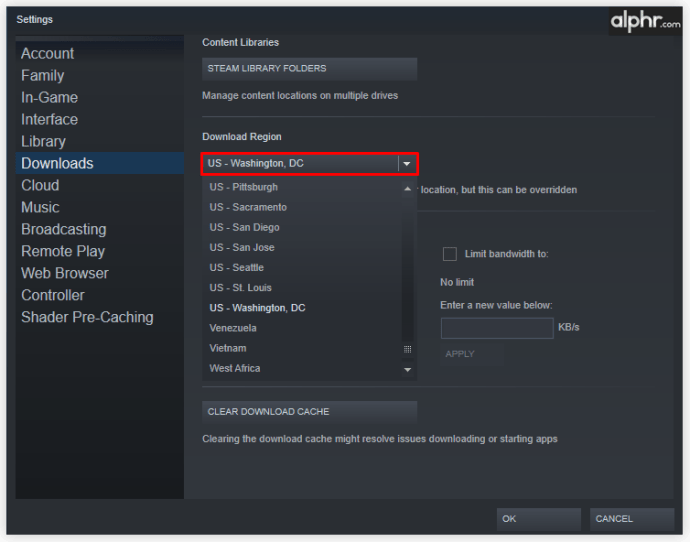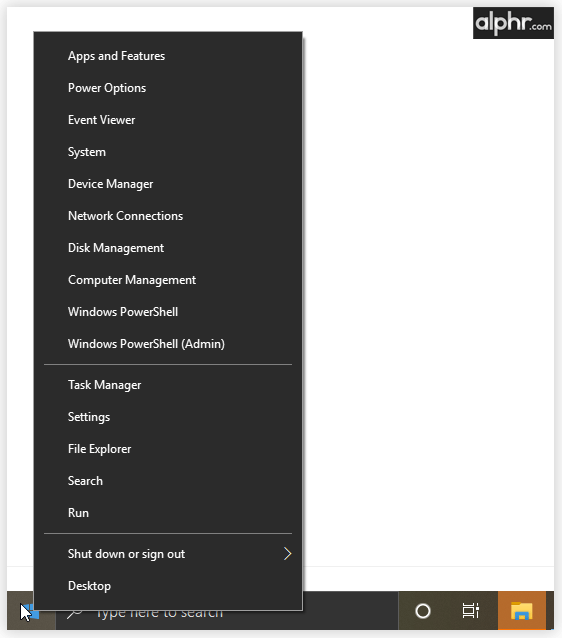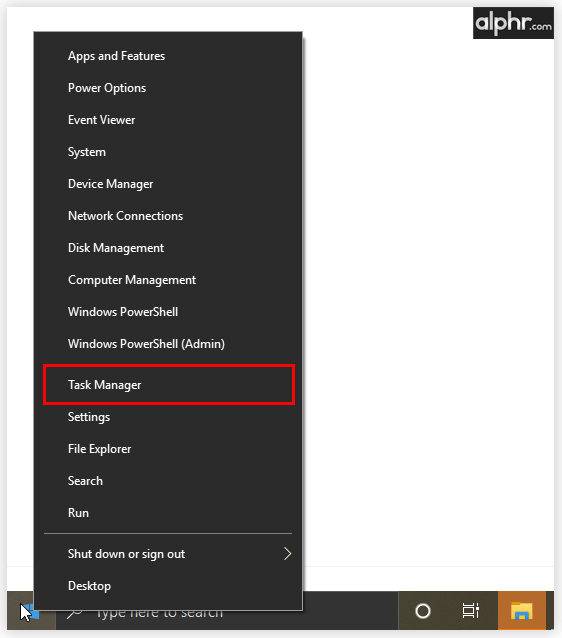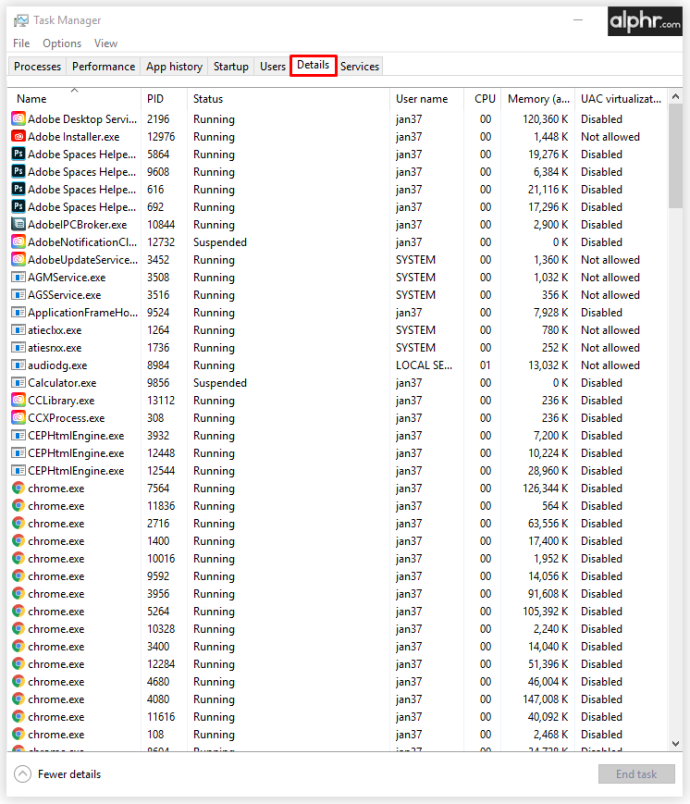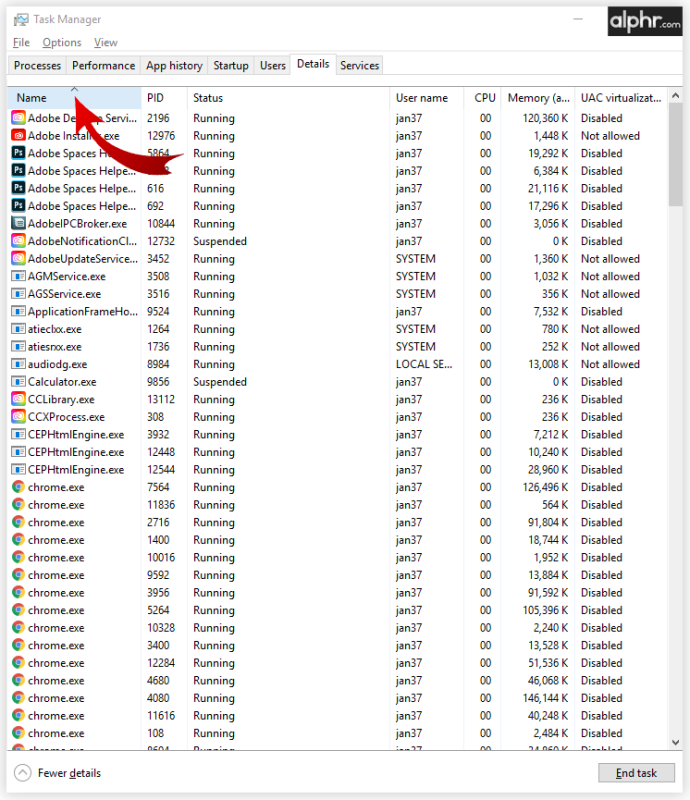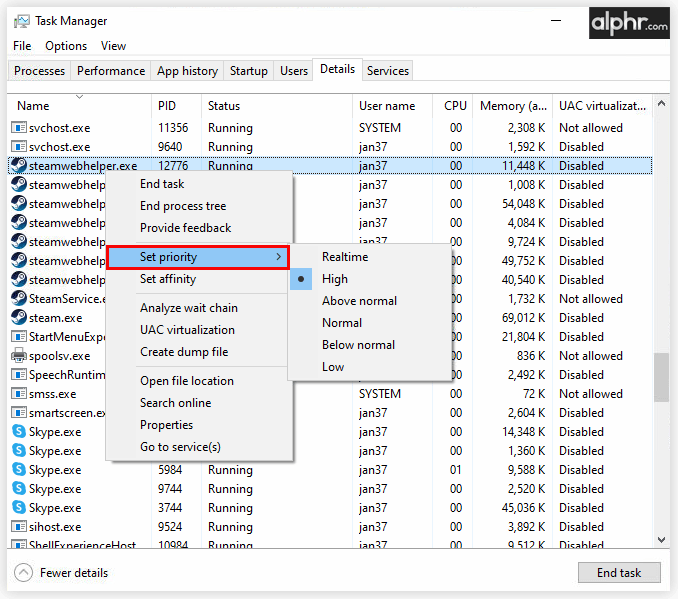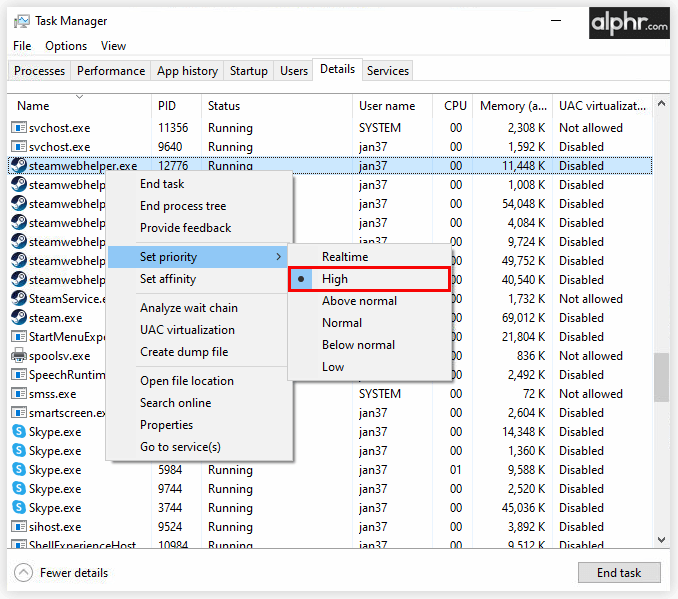Steam on suurin saatavilla oleva pelinjakelualusta, joten käytännössä ei ole yhtään peliä, jota et voisi ladata tällä palvelulla. Koska saatavilla on reilusti yli 30 000 peliä ja kymmeniä miljoonia pelaajia maailmanlaajuisesti, verkossa tapahtuu paljon vaihtoa joka minuutti.
Kaiken tämän liikenteen huomioon ottaen ei ole ihme, että heidän palvelimensa voivat ajoittain ylikuormittua, varsinkin kun suosittu uusi peli julkaistaan. Siksi on tärkeää varmistaa, että saat parhaan mahdollisen yhteyden Steamiin, jotta voit saavuttaa nopeimman mahdollisen latausnopeuden. Onneksi tämä artikkeli auttaa sinua tässä ja tarjoaa pari vaihtoehtoa, joita voit kokeilla.
Kuinka saada Steam-lataus nopeammin
Vaikka saattaa näyttää siltä, että et voi tehdä mitään latausnopeudelle, tämä ei todellisuudessa pidä paikkaansa. Itse asiassa on monia tapoja parantaa tätä, kuten näet alla olevasta luettelosta:
- Varmista, että Steam-sovellus on määritetty oikein latausnopeuden maksimoimiseksi.
- Tarkista, onko tietokoneessasi virustorjunta- tai palomuurirajoituksia.
- Irrota kaikki tarpeettomat laitteet Internet-yhteydestäsi.
- Aseta reitittimesi priorisoimaan Steam-liikennettä.
- Vaihda Wi-Fi-yhteydestä Ethernet-yhteyteen.
Steam-sovelluksen säätäminen nopeampaa latausta varten
Kuten edellä mainittiin, kun yrität parantaa Steam-latauksiasi, ensimmäinen paikka aloittaa on itse Steam-asiakassovellus.
- Avaa Steam-työpöytäasiakassovellus.
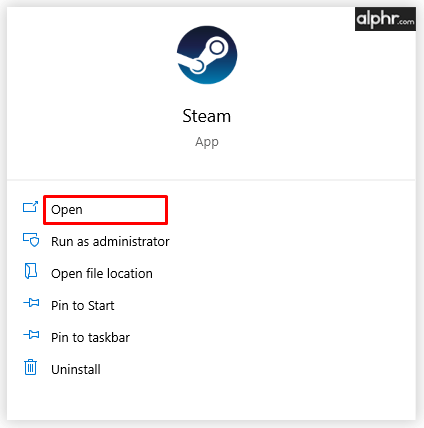
- Napsauta "Steam" -välilehteä yläreunassa.
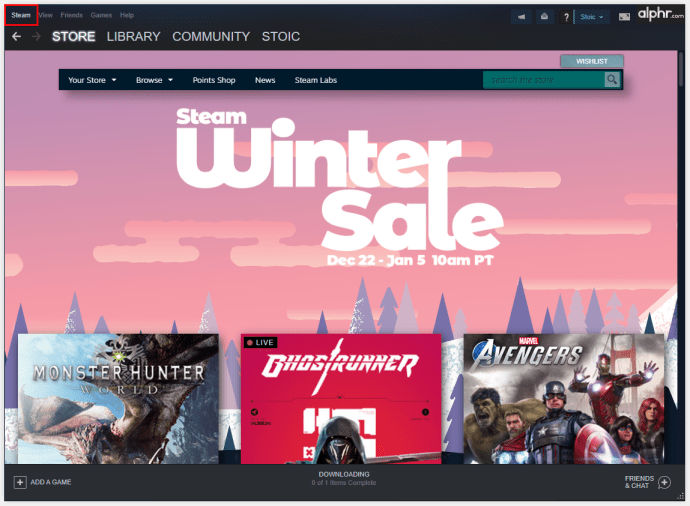
- Napsauta "Asetukset".
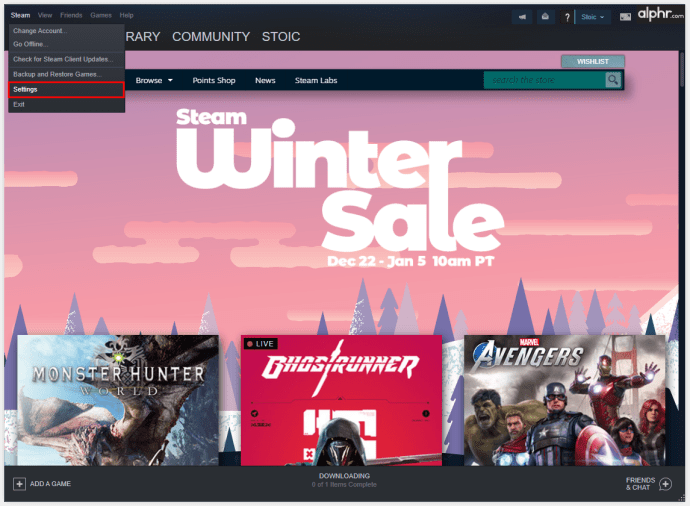
- Napsauta vasemmalla olevasta valikosta "Lataukset".
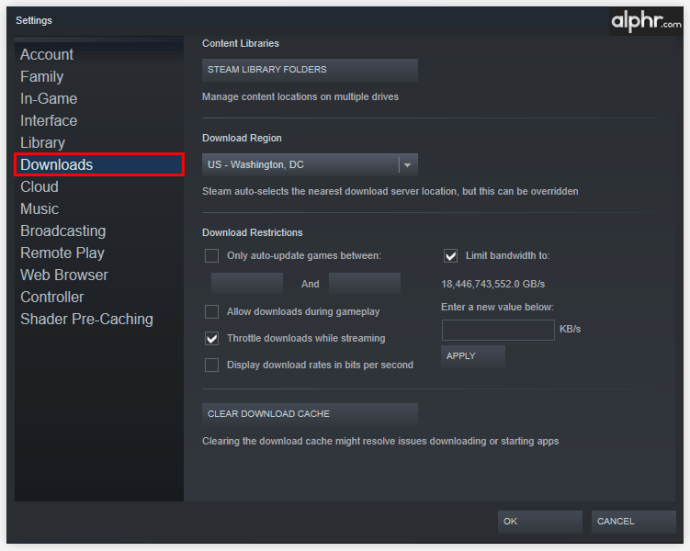
- Varmista näytön pääosassa "Latausrajoitukset"-osiossa, että "Rajaa kaistanleveyttä" -asetuksena on "Ei rajoitusta". Jos yhteytesi on rajoitettu, latauksesi eivät voi toimia tätä nopeammin.
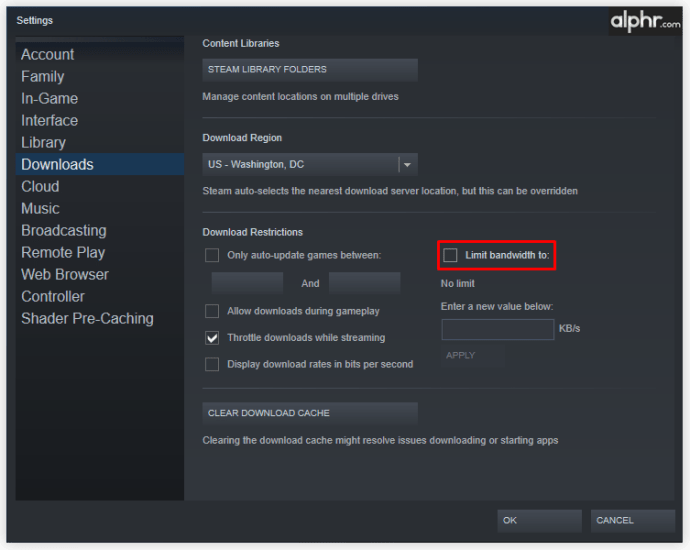
- Tässä osiossa on myös "Kaasu lataukset suoratoiston aikana" -vaihtoehto. Muista pitää tämä valittuna, jotta Steam-taustalataukset eivät valtaa yhteyttäsi suoratoistaessasi peliäsi.
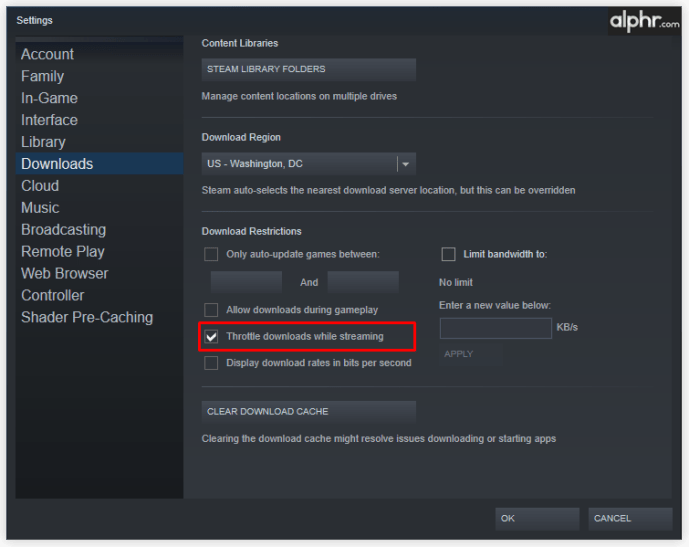
- Tarkista seuraavaksi "Lataa alue" -osio. Useimmissa tapauksissa sinun tulee asettaa tämä asetus alueelle, jossa asut, tai ainakin sitä, joka on lähimpänä sijaintiasi.
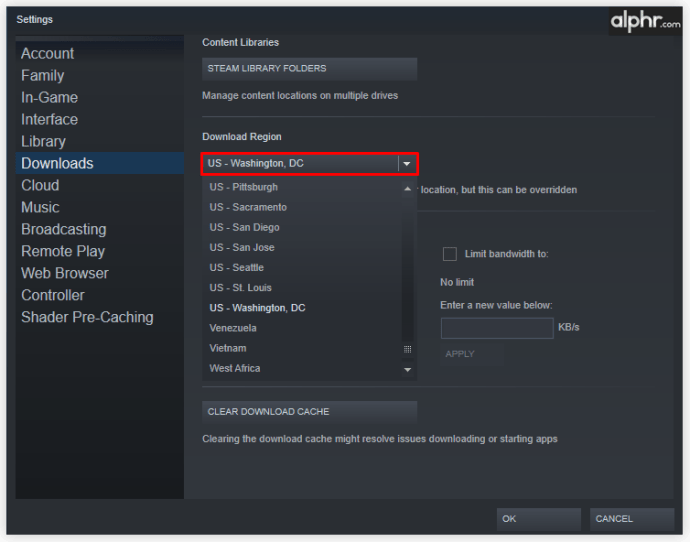
Yleisenä peukalosääntönä on, että mitä lähempänä alue on, sitä paremman yhteysnopeuden voit saavuttaa. Näin ei kuitenkaan aina ole. Jos asut alueella, jolla on paljon Steam-liikennettä, saatat kokea hitaamman latausnopeuden palvelimien ylikuormituksen vuoksi. Siinä tapauksessa voit valita toisen palvelimen, jolla on tällä hetkellä vähemmän liikennettä.
Steamin lataustilastokartan avulla voit tietää, mikä palvelin valita. Siellä näet kaikki maailman maat ja kuinka paljon liikennettä niillä on ollut viimeisen seitsemän päivän aikana. Tämä on loistava tapa tietää, mikä alue kannattaa valita, jotta vältytään liian suurelta liikennemäärältä.
Tietokoneen tarkistaminen
Jos olet säätänyt Steam-sovellustasi yllä kuvatulla tavalla, mutta sinulla on silti ongelmia latausnopeuden kanssa, jokin järjestelmästäsi saattaa aiheuttaa ongelman. Ensimmäinen syyllinen tässä tapauksessa voi olla palomuuri, jota käytät tietokoneessasi.
Koska siellä on monia erilaisia palomuurisovelluksia, jokaisella voi olla oma lähestymistapansa tähän ongelmaan. Niillä kaikilla pitäisi kuitenkin olla luettelo sovelluksista, joita he valvovat, ja niiden avulla voit lisätä tai poistaa tiettyjä sovelluksia luettelosta. Jos näin on, poista Steam tällaisesta luettelosta, ja latausnopeudesi paranee merkittävästi.
Seuraavana listalla on virustorjuntaohjelmisto. Palomuurien tapaan nämä sovellukset voivat myös vähentää liikennenopeuttasi tarkistaakseen kaiken, mitä tietokoneesi vaihtaa ulkoisten palvelimien kanssa. Vaikka tämä tekee sinusta paljon turvallisemman online-tilassa, sillä voi olla negatiivinen vaikutus Steam-latausnopeuteen. Varmista, että näin on, kokeile tehdä poikkeus Steamille virustorjuntaohjelmistossasi ja yritä ladata jotain.
Lopuksi voit asettaa Steam-sovelluksen etusijalle tietokoneesi käyttöjärjestelmässä. Esimerkiksi Windows-käyttäjät voivat tehdä tämän helposti Tehtävienhallinnassa.
- Napsauta hiiren kakkospainikkeella Windows-logoa tehtäväpalkissa.
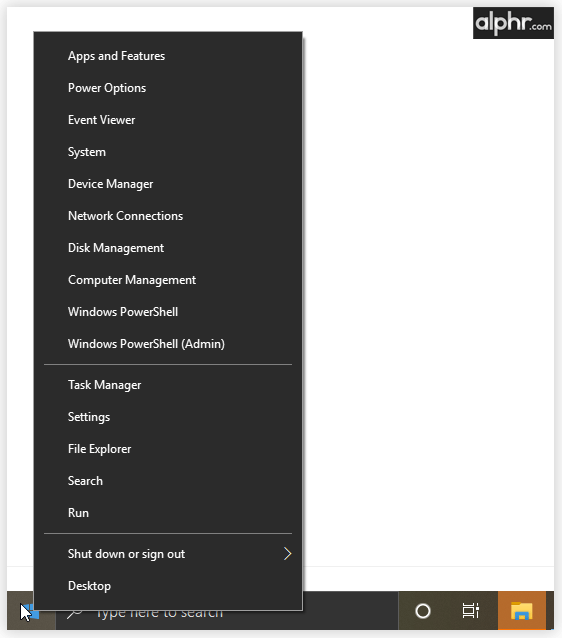
- Napsauta "Tehtävienhallinta".
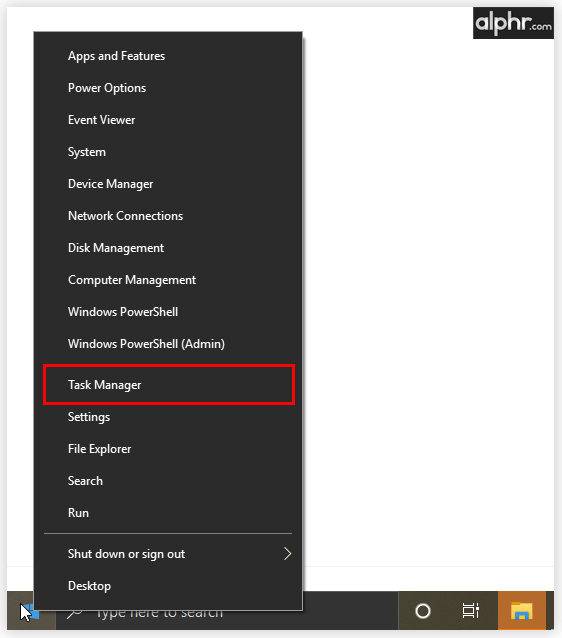
- Napsauta "Tiedot" -välilehteä nähdäksesi kaikki nykyiset prosessit ja lisätietoja.
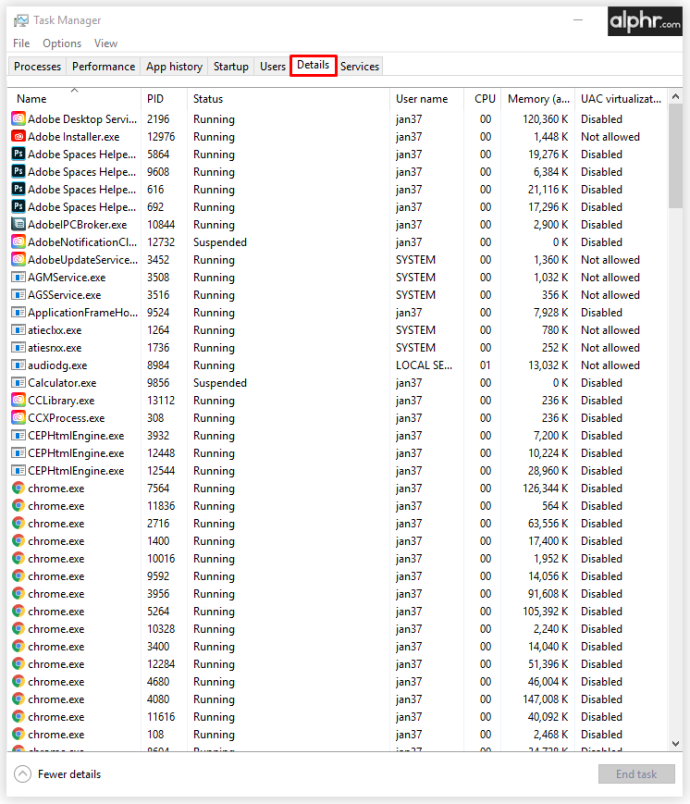
- Lajittele kaikki nimen mukaan. Voit tehdä sen napsauttamalla yläreunassa olevaa "Nimi"-saraketta.
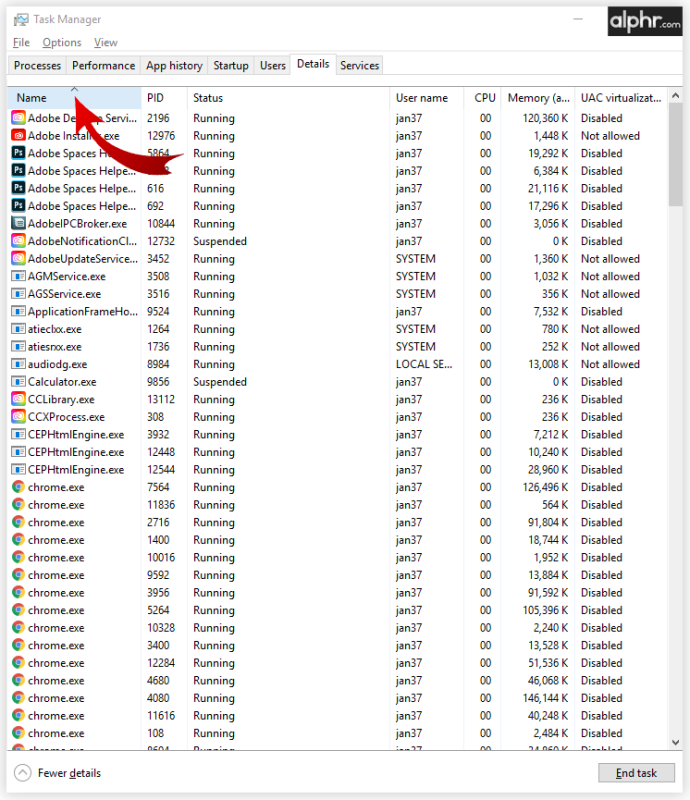
- Aloita "steam" kirjoittaminen ja vastaavien merkintöjen pitäisi ilmestyä.
- Napsauta nyt hiiren kakkospainikkeella Steam.exe.
- Napsauta "Aseta prioriteetti".
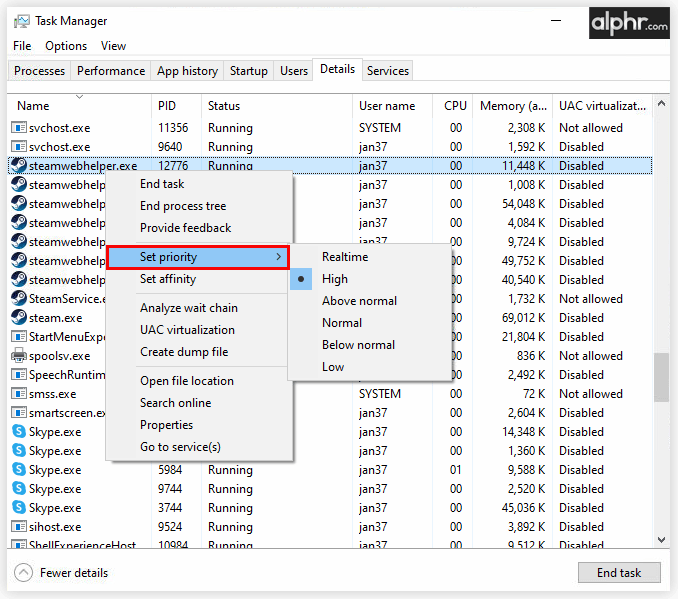
- Napsauta "Korkea".
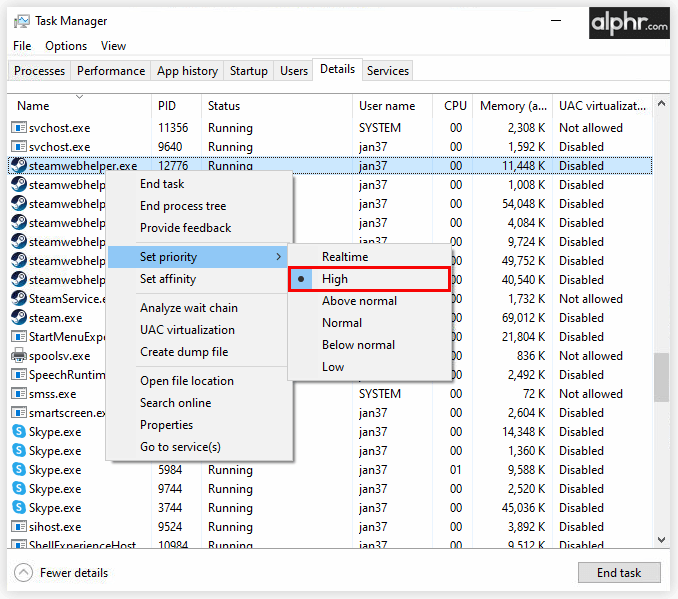
Tämä saa Steam-asiakassovelluksen käyttämään enemmän resursseja kuin muut sovellukset, mikä varmistaa, että sillä on kaikki tarvitsemansa kaistanleveys.
Internet-yhteyttäsi tarkistetaan
Nyt kun olet säätänyt Steam-sovellustasi ja varmistanut, että tietokoneesi toimii yhdessä Steamin kanssa, on mahdollista, että latausnopeus laskee edelleen. Joten nyt on aika tarkistaa Internet-yhteytesi.
Ensinnäkin sinun tulee tarkistaa, onko muita laitteita yhteydessä samaan verkkoon, jota käytät. Jos joku muu lataa jotain kotisi internetyhteytesi kautta, on normaalia kokea hitaampaa nopeutta. Toinen yleinen esimerkki on perheesi katsominen Netflixiä. Koska tässä suoratoistopalvelussa on paljon 4K-sisältöä, tämä voi myös aiheuttaa merkittäviä laskuja latausnopeudessa.
Pääsyy tähän on se, että kodin Internet-reitittimet kohtelevat kaikkia verkon laitteita samalla tavalla. Siksi kaikki voivat käyttää kotisi Wi-Fi-yhteyttä samaan aikaan. Jos kuitenkin haluat priorisoida Steam-liikenteen kaiken muun edelle, saatat pystyä tekemään niin, jos reitittimessäsi on tällainen vaihtoehto. Tarkista reitittimesi käyttöoppaasta, onko se mahdollista ja miten se tehdään.
Jos olet varma, että Internet-yhteyttäsi käyttäviä muita laitteita ei ole, sinun tulee tarkistaa Wi-Fi-signaalisi. Joskus kodissasi olevat esineet voivat estää signaalin ja katkaista yhteyden. Epäilysten välttämiseksi yritä yhdistää tietokoneesi suoraan kotisi Internet-reitittimeen Ethernet-kaapelilla. Tämä tarjoaa sinulle vakaan, keskeytymättömän yhteyden aina.
Muita usein kysyttyjä kysymyksiä
Miksi latausnopeus on niin hidas Steamissä?
On monia syitä, miksi sinulla saattaa olla hidas latausnopeus Steamissä. Saatat esimerkiksi käyttää latausaluetta, jossa latausten määrä on tällä hetkellä lisääntynyt. Verkkoosi voi myös olla liitetty toinen laite, joka käyttää paljon kaistanleveyttä. Yksi yleinen esimerkki on, kun joku kotonasi suoratoistaa 4K-sisältöä Netflixissä käyttämällä samaa yhteyttä.
Muita syitä voivat olla heikko Wi-Fi-signaali, palomuurirajoitukset tai jopa ongelmat Internet-palveluntarjoajasi kanssa. Oli syy mikä tahansa, ole kärsivällinen ja käy läpi luettelo mahdollisista syistä yksi kerrallaan. Lopulta saat selville, mikä ongelma on, ja pystyt siten ratkaisemaan sen.
Rajoittaako Steam latausnopeuttasi?
Vaikka Steamilla on mahdollisuus rajoittaa enimmäislatausnopeutta, tämä asetus on oletuksena "Ei rajoitusta". Jos huomaat, että tämän vaihtoehdon arvo on jokin muu kuin "Ei rajaa", muista selvittää se välittömästi.
Kuinka voin parantaa latausnopeuksiani Steamissä?
Jos haluat oppia parantamaan latausnopeuttasi Steamissä, tutustu yllä oleviin osiin, joissa käsitellään yksityiskohtaisesti mahdollisia ratkaisuja.
Lataaminen Steaming Speeds -nopeudella
Toivottavasti tämä artikkeli on auttanut sinua oppimaan kuinka nopeuttaa Steam-sisällön latausta. Kaikkien näiden säätöjen ansiosta saat uusimmat päivitykset ja uusimmat pelit mahdollisimman nopeasti. Kaikki tässä artikkelissa mainitut neuvot ovat yleisiä melkein kaikille alustoille, olipa kyseessä Windows, Mac, Android tai iOS.
Oletko onnistunut parantamaan Steam-tilisi latausnopeutta? Mikä temppu toi eniten parannuksia? Ole hyvä ja jaa ajatuksesi alla olevassa kommenttiosiossa.